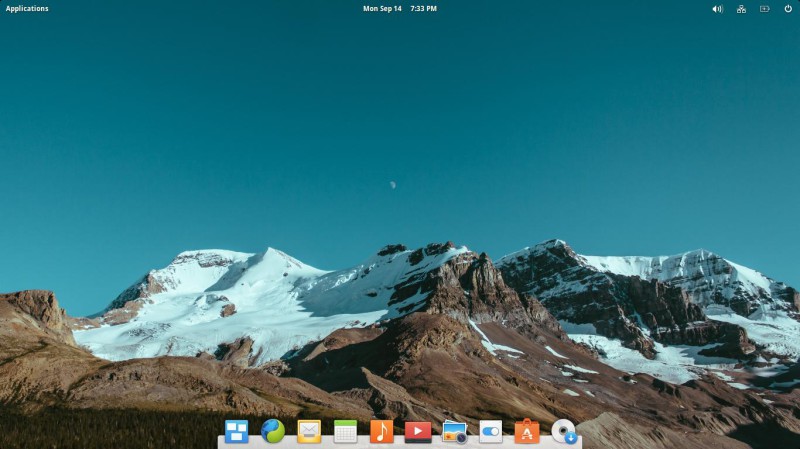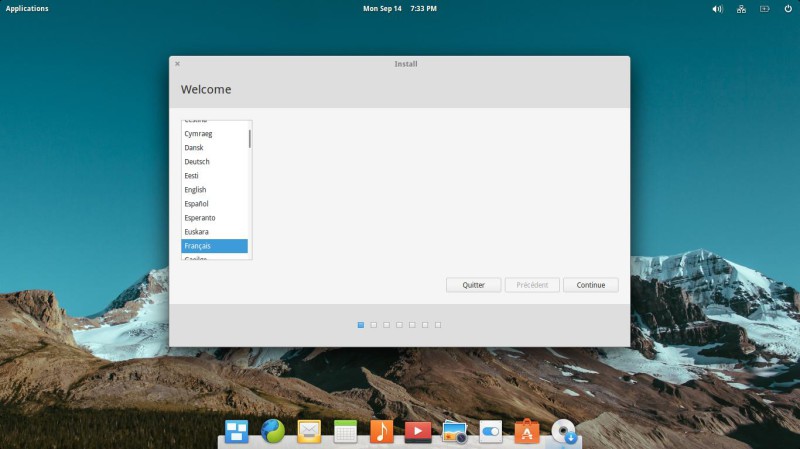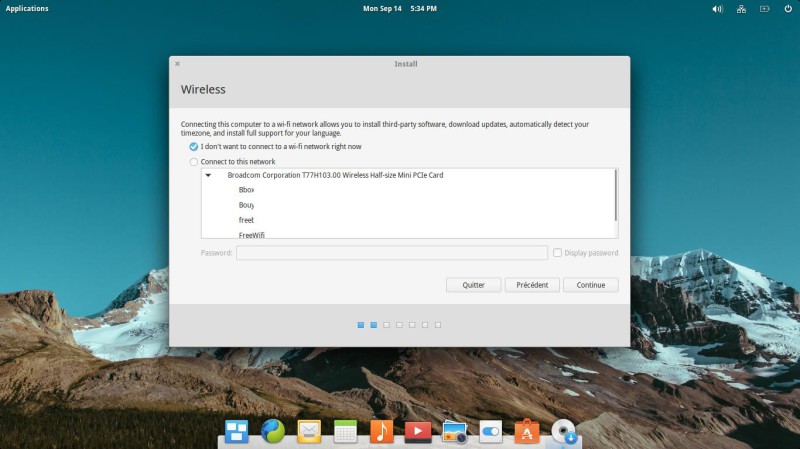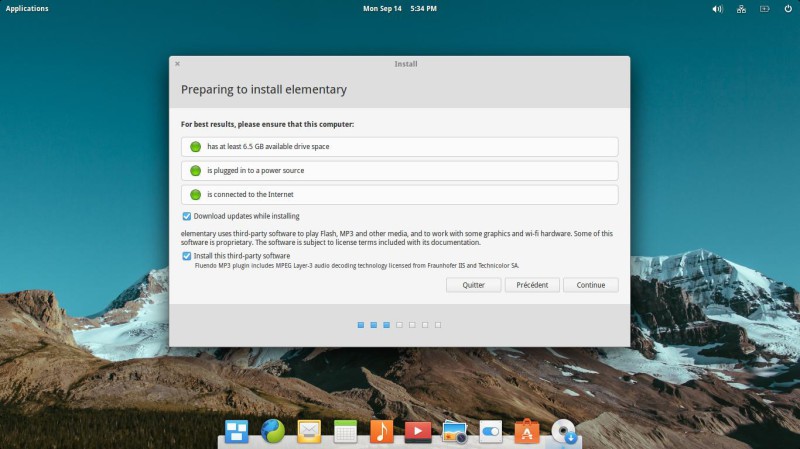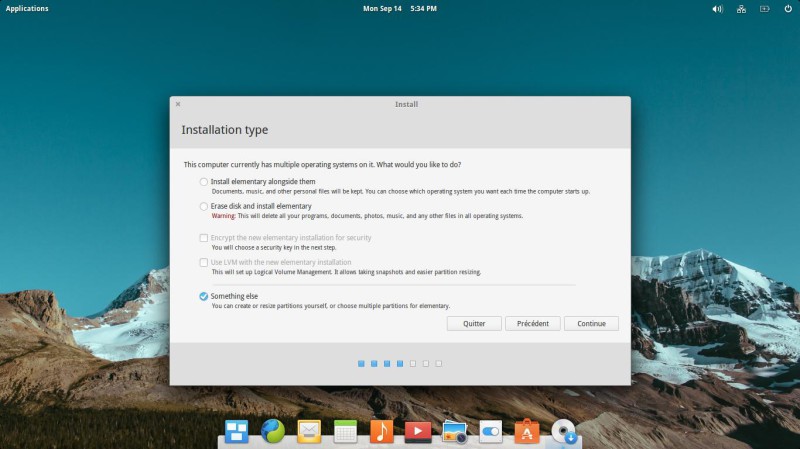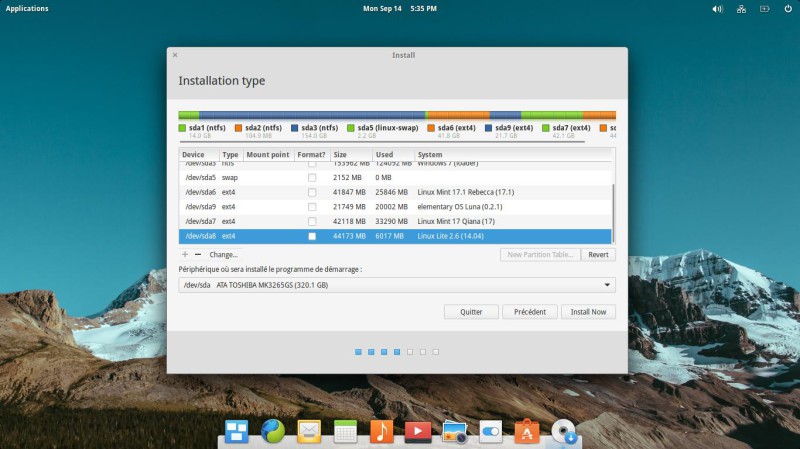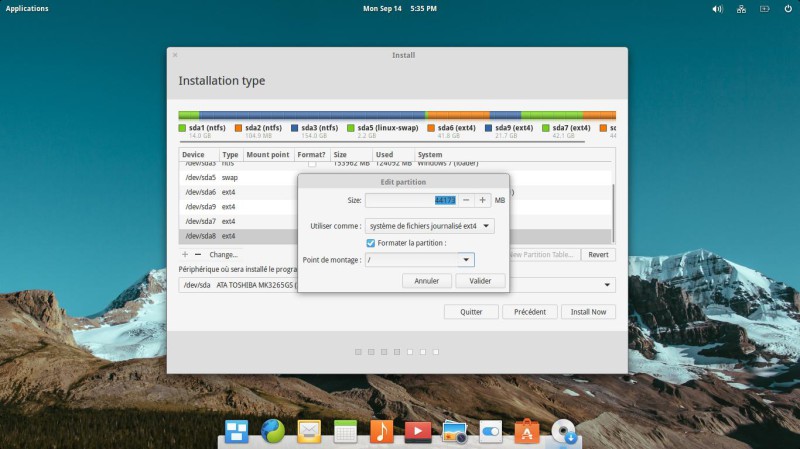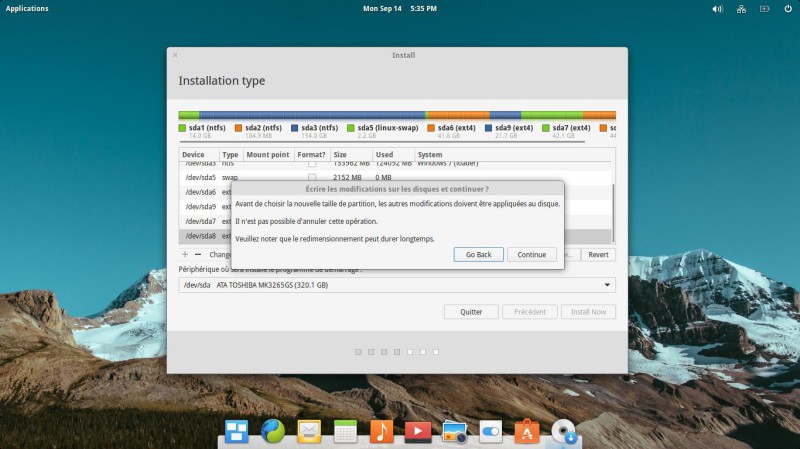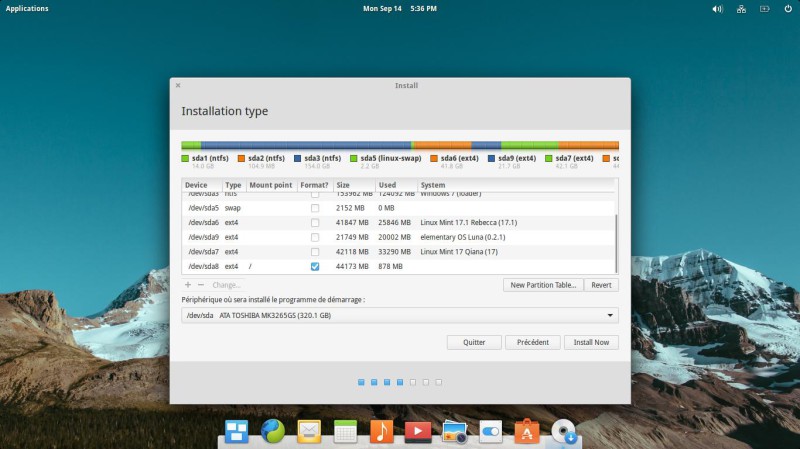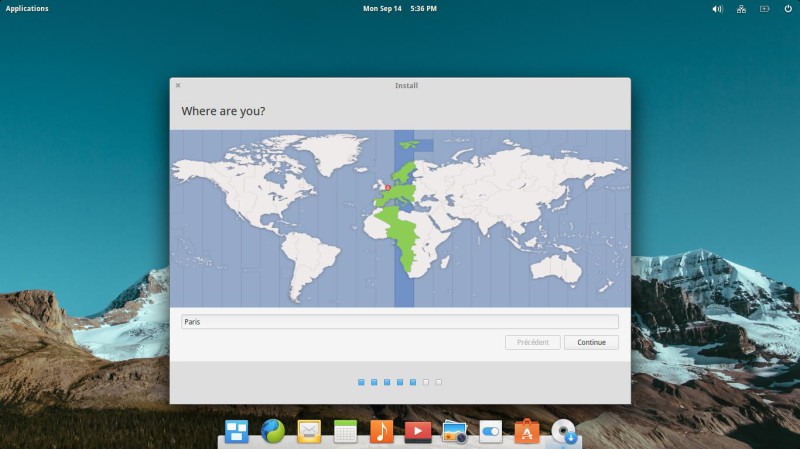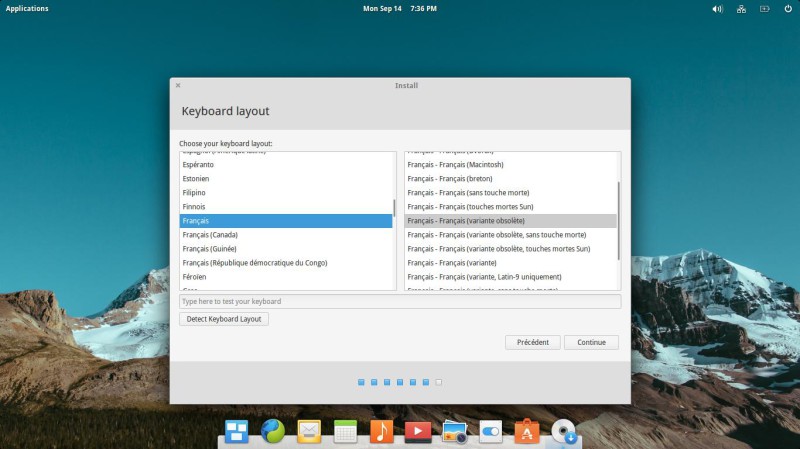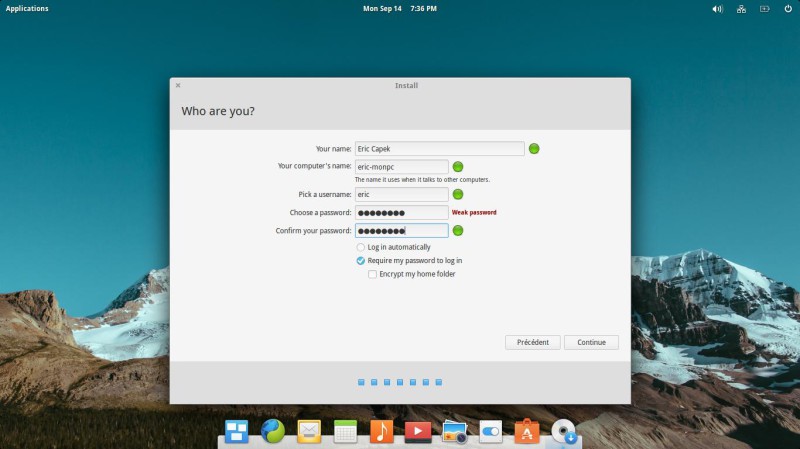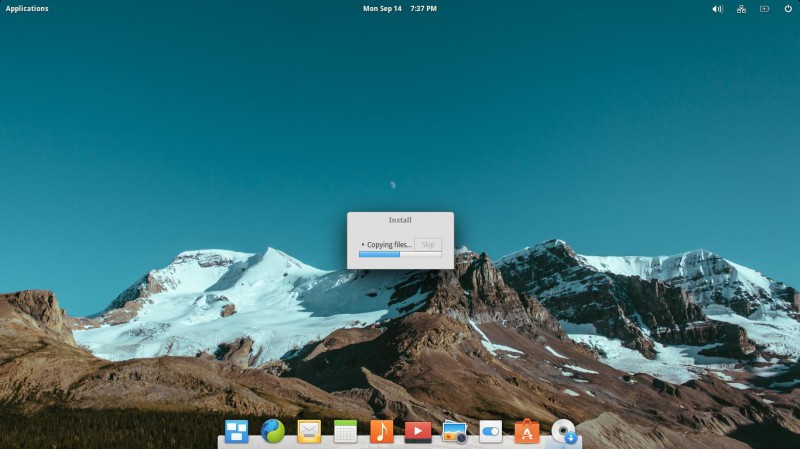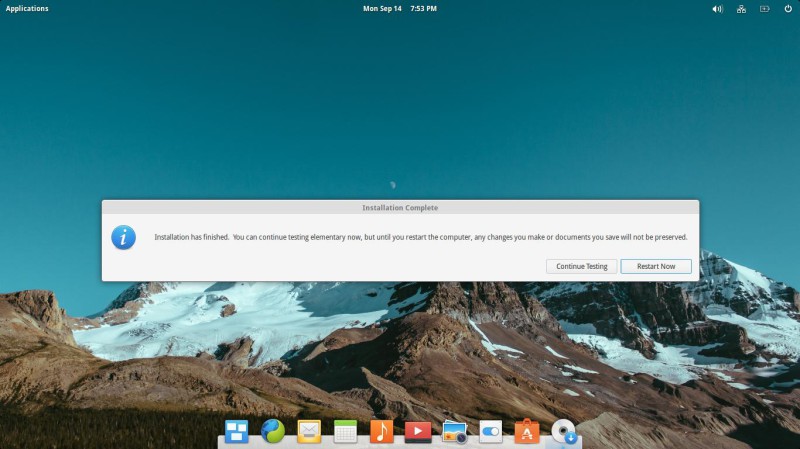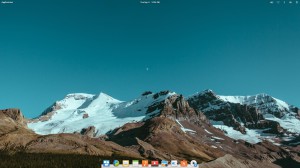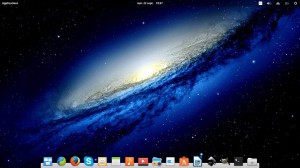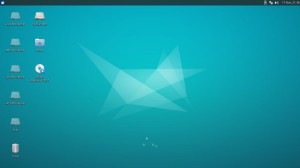L'installation d'ElementaryOS en image
Vous avez téléchargé l’image d’ElementaryOS, vous l’avez placé sur une clef USB avec Unetbootin ou autre.
Je vous propose de suivre en image une installation de cette distribution sur un disque déjà partitionné avec Gparted et avec une partition Swap déjà créée.
Suivant l’option d’installation que vous allez choisir, ElementaryOS vous demandera de créer la partition de Swap
Attention à l’option choisie. En effet, le disque dur peut-être totalement effacé. C’est-à-dire qu’ElementaryOS supprimera le système d’exploitation ainsi que la totalité des données présentes.
Il est toujours judicieux d’effectuer une sauvegarde complète de votre disque dur avec par exemple RedoBackup.
ElementaryOs après démarrage à partir de la clef USB
Pour installer ElementaryOS, il faut démarrer sur cette distribution et une fois le bureau sous vos yeux, effectuez un double-clic sur l’icône d’installation en bas à droite du Dock (Plank)
Pour commencer, on va choisir le français. Libre à vous de choisir une autre langue.
Si vous devez vous connecter en WIFI, ElementaryOS vous propose une liste des connexions possibles. A vous de sélectionner votre Box et d’entrer la clef WPA.
ElementaryOS comme le ferait Ubuntu vous demande de bien vouloir contrôler trois points et de cocher ou pas deux options comme ci-dessous.
Dans ma présentation d’installation, j’ai choisi la dernière option qui me permet de sélectionner la partition sur laquelle je vais réaliser l’installation.
Le choix de la partition
Le choix du système de fichier.
Dernier avertissement pour éviter de faire des bêtises irréversibles.
La partition choisie et nous sommes prêts pour l’installation. Le bouton « Install now » apparaît.
ElementaryOs a choisi pour nous le fuseau horaire, que vous pouvez changer à votre convenance.
Elementary a aussi choisi la disposition et langue de votre clavier.
Dans la fenêtre ci-dessous, il faut créer l’utilisateur de la machine, donner un nom à votre PC et donner un bon mot de passe.
C’est parti pour l’installation sur la partition choisie, il ne reste plus qu’à attendre patiemment.
Je regrette un peu que la fenêtre présentée ci-dessous soit si petite et ne nous donne pas quelques informations supplémentaires comme on peut le voir pour d’autres distributions.
ElementaryOs a fini l’installation sur le disque dur et nous propose deux options :
Soit de continuer à tester la distribution en Live
Soit de redémarrer sans plus attendre.
J’ai choisi de redémarrer immédiatement pour contrôler le bon fonctionnement de mon nouveau système.
Petite remarque, certaines fenêtres restent en anglais même après avoir choisi le français.